MsMpEng.exe может иногда вызывать высокую загрузку процессора на компьютерах с Windows.
В этом руководстве мы расскажем вам все, что вам нужно знать об этом процессе и о том, как решить некоторые из наиболее распространенных проблем, которые он вызывает.
Является ли MsMpEng exe вирусом? MsMpEng.exe – это основной процесс Защитника Windows. Это не вирус.
Его роль заключается в том, чтобы сканировать загруженные файлы на наличие шпионских программ и помещать на карантин или удалять их, если они подозрительны. Он также сканирует вашу систему на наличие известных червей, вредоносного программного обеспечения, вирусов и других подобных программ.
Могу ли я остановить MsMpEng.exe? Многие пользователи Windows, независимо от используемой версии Windows, сообщают, что иногда MsMpEng.exe вызывает высокую загрузку ЦП, достигая даже более 80%.
Чтобы устранить эту проблему, вы можете остановить MsMpEng.exe в диспетчере задач.
MsMpEng.exe вызывает проблемы
msmpeng.exe windows defender грузит процессор и память на 100% как отключить?
Есть много проблем, которые могут возникнуть с MsMpEng.exe, и пользователи сообщили о следующих проблемах:
- Msmpeng.exe завершает процесс Доступ запрещен . По словам пользователей, иногда они могут получить сообщение об отказе в доступе при попытке завершить этот процесс. Чтобы решить эту проблему, обязательно попробуйте некоторые из наших решений.
- Msmpeng.exe потребляет память, процессор . Иногда этот процесс может привести к высокой загрузке процессора и памяти. Это может существенно повлиять на вашу производительность, поэтому важно решить эту проблему как можно скорее.
- Msmpeng.exe чрезмерное использование диска . Помимо высокой загрузки ЦП, могут возникнуть проблемы с использованием диска. Многие пользователи сообщили, что этот процесс ответственен за высокое использование диска на их ПК.
- Msmpeng.exe столкнулся с проблемой . Иногда этот процесс может случайно произойти сбой на вашем компьютере. Вы можете легко распознать эту проблему, обнаружив сообщение об ошибке.
- Msmpeng.exe работает постоянно . Многие пользователи сообщают, что Msmpeng.exe постоянно работает в фоновом режиме. По их словам, это вызывает высокую загрузку процессора на их ПК.
- Msmpeng.exe медленная загрузка . Этот процесс также может повлиять на время загрузки. Многие пользователи сообщают, что их компьютер загружается медленно из-за этой проблемы.
- Msmpeng.exe продолжает работать . Несколько пользователей сообщили, что эта проблема продолжает работать в фоновом режиме. Из-за высокого использования ресурсов этот процесс может значительно снизить вашу производительность.
- Mутечка памяти smpeng.exe . Другая распространенная проблема этого процесса – утечки памяти. Если эта проблема возникает на вашем ПК, обязательно попробуйте некоторые из наших решений.
Почему MsMpEng.exe использует так много процессора?
Есть несколько причин для этого необычного поведения msmpeng.exe, таких как:
Antimalware Service Executable (MsMpEng.exe) в Windows 11/10 — Что это и как отключить
- Инструмент сканирует свой каталог
- Низкие аппаратные ресурсы
- Старые антивирусные файлы реестра
- Вредоносное ПО установлено на вашем компьютере.
Существует множество бесплатных и платных антивирусных программ, и вы можете в любой момент удалить Защитник Windows и заменить его другим антивирусом.
Однако, прежде чем принимать такое решение, возможно, из-за высокой загрузки ЦП msmpeng.exe, вы должны попробовать следующие обходные пути, чтобы решить эту проблему.
Шаги, чтобы исправить MsMpEng.exe высокая загрузка процессора
- Запретить Защитнику Windows сканировать его каталог
- Ограничить использование процессора
- Запустите компьютер в безопасном режиме
- Удалить рекламное ПО
- Переназначить Защитника Windows
- Отключить Защитник Windows
- Отключить отправку образца
Способ 1. Запретить Защитнику Windows сканировать его каталог
Для Windows 7 .
- Перейдите в Защитник Windows> Инструменты> Дополнительные параметры.
- Откройте Исключенные файлы и местоположения.
- Скопируйте и вставьте следующий путь ->c: программные файлы защитника Windows.
Для Windows 10 .

- Введите Защитник Windows в строке поиска> дважды нажмите Защитник Windows.
- Перейдите в Настройки > и выберите Добавить исключение (эта опция расположена внизу страницы).
3. Выберите Исключить файл и вставьте следующий путь -> C: программные файлы защитника Windows.

4. Подтвердите, нажав Исключить эту папку .
Метод 2 – Ограничить использование процессора
Для Windows 7 .
- Перейдите в Диспетчер задач.
- Щелкните правой кнопкой мыши процесс msmpeng.exe в списке диспетчера задач.
- В контекстном меню выберите Установить сходство.
- Выберите ядра, которые вы разрешаете использовать конкретному процессу.
Для Windows 10 .
- Перейдите в Диспетчер задач> Подробнее> и нажмите на вкладку Подробности .
- Щелкните правой кнопкой мыши msmpeng.exe >, выберите Установить сходство> и выберите порог ограничения ЦП.

Способ 3 – Запустите компьютер в безопасном режиме
Для Windows 7 .
- Перезагрузите компьютер.
- Нажмите F8 при перезагрузке компьютера до появления логотипа Windows.
- Когда на экране появится Меню расширенных параметров Windows , выберите « Безопасный режим с поддержкой сети » и нажмите «Ввод».
Для Windows 10 .

- Перейдите в Настройки .
- Выберите Обновление и безопасность >Восстановление .
- В разделе Дополнительно выберите Перезагрузить сейчас .
- Когда ваш компьютер перезапустится на экране Выберите вариант , выберите Устранение неполадок >Дополнительные параметры >Параметры запуска >Restart .
- Затем вы увидите список параметров> нажмите F4 , чтобы запустить компьютер в безопасном режиме.
Узнайте больше об исправлении высокой загрузки ЦП в безопасном режиме с нашим полным руководством!
Способ 4 – удалить рекламное ПО
Вы можете использовать специализированное программное обеспечение для удаления рекламного ПО. Две из самых популярных таких программ:
- AdwCleaner – более 125 миллионов загрузок. Это бесплатное программное обеспечение совместимо с Windows XP, Vista, 7, 8, 8.1 и Windows 10.
- Malwarebytes – обнаруживает и удаляет вредоносные, шпионские, рекламные и антируткитные технологии. Вы можете попробовать его бесплатно в течение 14 дней или купить годовую подписку за 25,95 долларов или двухлетнюю подписку за 41,95 долларов.
Решение 5 – перенести Защитника Windows
Защитник Windows может иногда вызывать проблемы с MsMpEng.exe и высокой загрузкой процессора.
Чтобы устранить эту проблему, необходимо перенести Защитник Windows, выполнив следующие действия:
- Нажмите Windows Key + S и введите планировщик задач . Выберите Планировщик заданий из списка результатов.

- Когда откроется Планировщик задач , на левой панели перейдите к Библиотека планировщика задач/Microsoft/Windows/Защитник Windows . На правой панели дважды нажмите Сканирование по расписанию Защитника Windows .

- Когда откроется окно Свойства , перейдите на вкладку Условия . Убедитесь, что Запустите задание только в том случае, если компьютер не используется , Запустите задание только в том случае, если компьютер подключен к сети переменного тока и Запустите только в том случае, если следующее сетевое подключение доступные параметры отключены. Нажмите ОК , чтобы сохранить изменения.

- Снова откройте окно Свойства и перейдите на вкладку Триггеры . Нажмите Новый .

- Выберите Еженедельно или Ежемесячно и выберите нужные свойства. Закончив, нажмите кнопку ОК , чтобы сохранить изменения.

- Теперь вернитесь к Планировщику задач и внесите одинаковые изменения для всех задач Защитника Windows. У вас должны остаться следующие задачи: Обслуживание кэша Защитника Windows, Очистка Защитника Windows и Проверка Защитника Windows .

Это немного сложный обходной путь, но вы должны быть в состоянии завершить его, внимательно следуя нашим шагам. Имейте в виду, что высокая загрузка ЦП будет повторяться, когда Защитник Windows начнет сканирование.
Однако вы можете запланировать сканирование один раз в месяц, чтобы избежать этой проблемы.
Планируйте свои программы как эксперт с помощью лучшего программного обеспечения для планирования задач Windows!
Решение 6 – Отключить Защитник Windows
Если у вас по-прежнему возникают проблемы с MsMpEng.exe и высокой загрузкой ЦП, вы можете решить эту проблему, просто отключив Защитник Windows.
Прежде чем отключить Защитник Windows, обязательно установите стороннее антивирусное программное обеспечение, чтобы защитить свой компьютер. Чтобы отключить Защитник Windows, необходимо сделать следующее:
- Нажмите Windows Key + R и введите gpedit.msc . Нажмите Enter или нажмите ОК .

- Редактор групповой политики теперь запустится. Помните, что эта функция доступна только в версиях Windows для Pro и Enterprise. Однако вы также можете установить редактор групповой политики в домашних версиях Windows.
- На левой панели выберите Конфигурация компьютера> Административные шаблоны> Компоненты Windows> Антивирус Защитника Windows . На правой панели дважды нажмите Отключить антивирус Защитника Windows .

- Когда откроется окно Свойства , выберите Включено и нажмите Применить и ОК , чтобы сохранить изменения.

Если вы не можете запустить редактор групповой политики на своем ПК, вы также можете исправить эту проблему, изменив реестр. Для этого выполните следующие действия:
- Нажмите Windows Key + R и введите regedit . Нажмите Enter или нажмите ОК .

- Когда откроется редактор реестра, на левой панели перейдите к HKEY_LOCAL_MACHINESOFTWAREPoliciesMicrosoftWindows Defender .

- На правой панели найдите DisableAntiSpyware DWORD. Если это DWORD недоступно, щелкните правой кнопкой мыши пустое место и выберите в меню Создать> Значение DWORD (32-разрядное) . Теперь введите DisableAntiSpyware в качестве имени нового DWORD и дважды щелкните его.

- Установите для Значения данных значение 1 и нажмите ОК , чтобы сохранить изменения.

После внесения изменений Защитник Windows будет отключен, и проблема должна быть решена.
Решение 7 – Отключить отправку образца
По словам пользователей, проблемы с высокой загрузкой ЦП и MsMpEng.exe могут появляться из-за функции отправки образца. Эта функция отправляет проблемные файлы в Microsoft для анализа.
Хотя это полезная функция, она может вызвать проблемы. Чтобы исправить эту проблему, нам нужно отключить эту функцию, выполнив следующие действия:
- Откройте приложение Настройки и перейдите в раздел Обновление и безопасность .

- Перейдите в Защитник Windows в меню слева и нажмите Открыть Центр безопасности Защитника Windows .

- На левой панели нажмите Защита от вирусов и угроз . Теперь нажмите Настройки защиты от вирусов и угроз .

- Найдите Автоматическую отправку образцов и отключите его.

После этого проверьте, решена ли проблема.
Если вы не удовлетворены результатом предложенных выше решений, ознакомьтесь с этой статьей, которая поможет вам выбрать другую антивирусную программу.
Активизируйте свою игру, выбрав лучшее программное обеспечение для устранения высокой загрузки ЦП!
Источник: generd.ru
MsMpEng exe: что это за процесс и как он влияет на работу ПК
Стабильная и безопасная работа операционной системы обеспечивается одновременным функционированием множества различных процессов, назначение которых не всегда понятно пользователю.
При этом они способны оказывать достаточно большую нагрузку на центральный процессор, и непонятно, можно ли их отключить.
В данной статье мы рассмотрим процесс MsMpEng exe, ответим на вопрос что это такое, и всегда ли он должен быть включен?
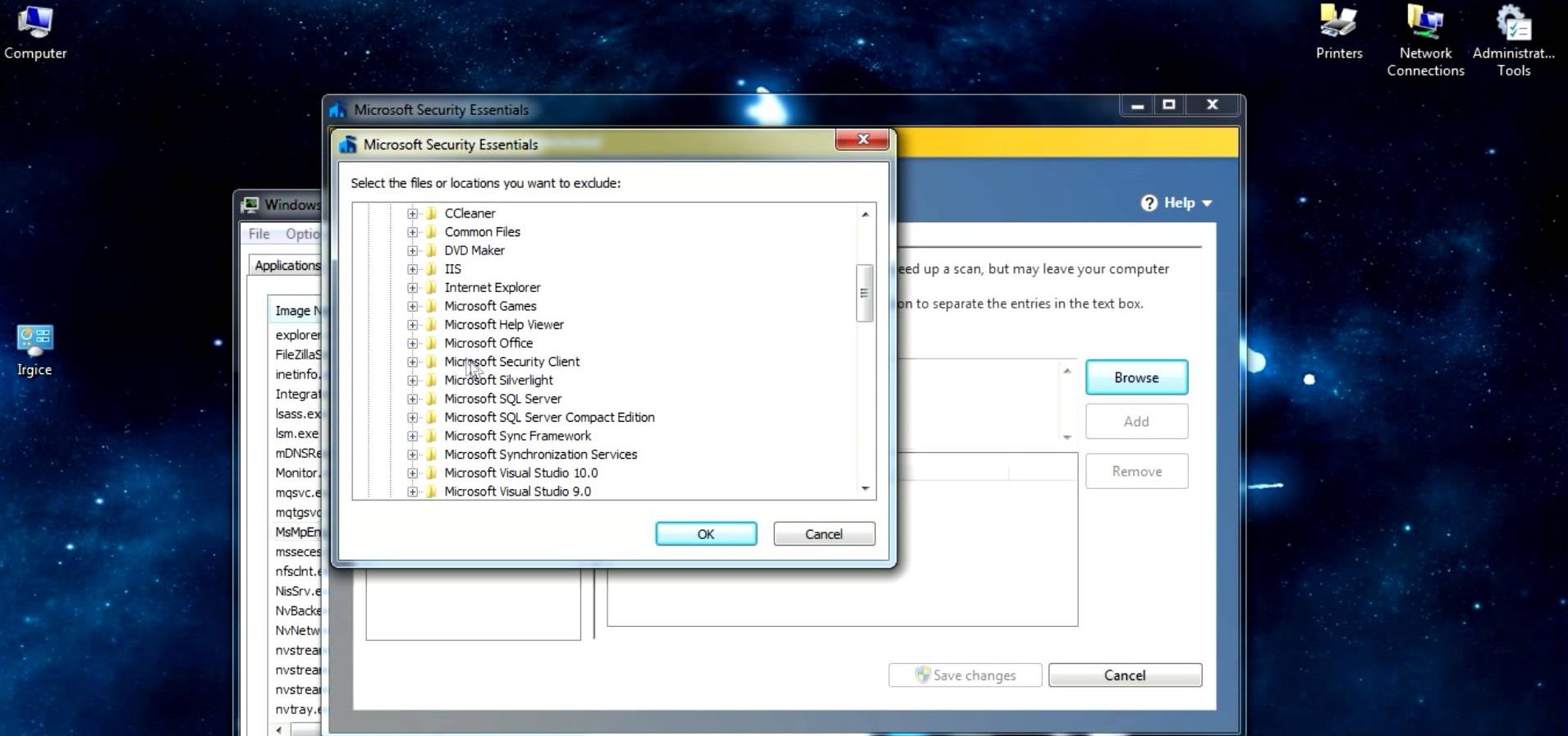
Содержание:
Особенности
Что же такое msmpeng exe? Это исполняемый процесс, который является важной составной частью функционирования Защитника Windows.
Этот защитник является штатным базовым антивирусом, который установлен на всех операционных системах, таким образом, этот процесс необходимо оставлять включенным, так как он обеспечивает безопасность вашего ПК.
Кроме такого названия, процесс может иметь и название Antimalware Service Executable. Это зависит от разновидности операционной системы и типа ее сборки.
Зачем же нужен данный процесс. Он обеспечивает защиту компьютера от вирусов даже тогда, когда у вас не установлено основного антивируса. Конечно, защита, которую оказывает базовый антивирус минимальна, так как он очень редко обновляет свои базы угроз, да и просто малоэффективен, потому заменить основного антивируса не может.
Тем не менее, они достаточно эффективно могут работать в комплексе и отключать Защитник не стоит. Он, например, может помочь при отключении или сбое в главном антивирусе.
Суть проблемы
Какая же проблема может возникнуть в связи с протеканием данного процесса?
В некоторых случаях он способен снизить быстродействие компьютера, ввиду оказания достаточно большой нагрузки на аппаратную и программную части оборудования.
В этом случае, если вы откроете Диспетчер процессов, вы увидите, что нагрузка от этого процесса возросла значительно.
Чаще всего процесс работает таким образом, что оказывает нагрузку на жесткий диск.
Один только центральный процесс он нагружает крайне редко. В чуть более частых случаях он может нагружать оба эти компонента.
Из написанного выше понятно, что в норме существенной нагрузки от выполнения процесса на оборудование оказываться не должно. Если же это происходит, то вероятнее всего, имеет место какая-то неполадка.
Причины
Какие неполадки это могут быть? Какие сбои способны привести к чрезмерному возрастанию нагрузки?
- Вирусная активность;
- Сбой в системе работы компонентов программного обеспечения ПК.
Доподлинно установить причину, зачастую, бывает достаточно сложно.
В связи с этим приходится поочередно пробовать различные методы устранения проблемы.
Сбой в системе
В случае неполадок в системе и согласованности работы компонентов, требуется отключить процесс. А затем, по желанию, включить его снова.
Для того, чтобы это сделать могут быть использованы несколько способов.
Если вы просто остановите процесс, то получите уведомление о том, что система находится под угрозой.
При этом, после перезагрузки компьютера проблема возникнет снова.
Служба поддержки клиентов Windows не рекомендует совсем удалять программу, хотя она и не является жизненно важной для системы. Они рекомендуют установить пакет последних обновлений на ПК и тогда проблема устранится. Но что делать, если пакета обновлений не приходило или если после их установки проблема все еще сохранилась?
Отключение через Службы
Убедитесь, что на вашем ПК включен исправный антивирус с обновленными базами, так как именно он теперь будет защищать ваш компьютер от угроз.
Теперь через поиск на вашем ПК найдите классическое приложение Службы и запустите его.
- Откроется окно с перечнем служб и исполнительных процессов Виндовс;
- В списке найдите все службы Защитника (они могут быть подписаны как Service Executable, Microsoft Security Essential, Windefend,иные значения со словом Security, как на картинке);
- Щелкните по службе правой кнопкой мыши и в открывшемся меню перейдите на пункт Свойства ;
- Найдите поле с надписью Тип запуска и кликните по нему;
- В выпавшем меню выберите Отключена ;
- Нажмите Применить ;
- Повторите действие со всеми службами Защитника.
Существуют и иные методы отключения этих служб, например, через редактор групповой политики или системный реестр, но они гораздо более сложные. Хотя по эффективности ни в чем не превосходят метод, описанный выше.
Вирусная активность
Важно помнить, что многие вредоносные программы маскируются именно под стандартное программное обеспечение Виндовс и служебные файлы и процессы.
Маскировка эта достаточно поверхностная – обычно, вредоносные файлы просто меняют свое название, «подгоняя» его под имя системного процесса.
И именно такое программное обеспечение, обычно, и создает максимальную нагрузку на процессор (гораздо большую, чем оригинальный компонент).
Как обнаружить такой файл и заметить его активность?
В одно и тоже время в абсолютном большинстве случаев в Диспетчере процессов присутствует только одна исполняемая задача с таким названием (в норме возможно наличие двух процессов только в исключительных случаях). Если же их две или более, то с большой долей уверенности можно сказать, что оригинальная из них только одна, другие же – вредоносные.
Такой подход позволяет вирусу максимально долго оставаться незамеченным и действовать на ПК.
Поиск проблемы
Естественно, что для снижения нагрузки на центральный процессор и обеспечения безопасности компьютера, вредоносное программное обеспечение следует удалить.
Для того чтобы это сделать, необходимо определить, какая именно задача является оригинальной. Как же это сделать?
- Нагрузка на процессор – обычно, именно вирусная активность оказывает максимально большую нагрузку на процессор, снижая быстродействие компьютера;
- Цифровая подпись – вирусы маскируются достаточно поверхностно и достаточно посмотреть, какую цифровую подпись разработчика имеет исполнительный файл – оригинальный файл должен иметь подпись Майкрософт, вирусы же, чаще всего, не имеют вообще никакой подписи;
- Реакция компьютера на отключение – просто остановите процесс и в большинстве случаев, если он был оригинальным, операционная система выдаст вам уведомление о том, что теперь компьютер находится под угрозой, если же этого не произошло, то, скорее всего, файл вирусный.
Чтобы не искать проблему вручную, хорошей идеей может показаться сразу запустить антивирус. Но необходимо будет применять Глубокое или Полное сканирование для поиска вирусного файла. Но, обычно, это занимает еще больше времени, чем поиск методами, описанными выше.
Устранение
Для устранения такого вирусного файла необходимо использовать антивирус. Как уже было сказано выше, поможет только Полное или Глубокое сканирование всех дисков компьютера, которое может занять несколько часов. Но это время необходимо подождать.
После нахождения всех вирусных файлов, удалите их.
Помещение в карантин не поможет, и если вы не знаете точно, в каком из них может присутствовать вирус, то рискуете оставить все как есть.
Так как помещение такого файла в карантин часто вовсе не дает никаких результатов.
Важно! Вирус может транспортироваться на переносные устройства, например, карты памяти, при подключении их к ПК, а затем, уже с них, обратно перенестись на компьютер. Потому карты также нужно проверить. Например, установить их в порты при сканировании антивирусом с включенной функцией сканирования съемных носителей.
После завершения проверки перезагрузите ваш компьютер. Теперь такой существенной нагрузки на процессор быть не должно.
Источник: geek-nose.com
Процесс MsMpEng.exe грузит диск и ЦПУ: решения
Рассказываем, почему процесс MsMpEng грузит ЦПУ с диском и как это можно исправить.
За что отвечает процесс MsMpEng.exe?
Этот процесс — ключевая составляющая встроенного антивируса Microsoft. Речь идет о «Защитнике Windows». Процесс MsMpEng.exe (или Antimalware Service Executable в Windows 10) говорит об активной работе антивируса в фоновом режиме.
«Защитник Windows» на постоянной основе мониторит все входящие подключения, проверяет загруженные из сети файлы, системные компоненты, сканирует запускаемые программы и так далее.
Поэтому само по себе наличие этого процесса в диспетчере задач беспокоить не должно. Это нормально.
Когда MsMpEng.exe может потреблять слишком много ресурсов?
Проблемы возникают, когда этот процесс начинает пожирать слишком много ресурсов. Сильно растет нагрузка на центральный чип и количество потребляемой оперативной памяти. Из-за этого компьютер работает медленнее и другим сторонним программам остается меньше ресурсов на реализацию своих функций.
Естественно, пользователей подобная ситуация не устраивает. Но тут тоже нужно понимать, что иногда такой «жор» со стороны антивируса — это нормально. Обычно он длится совсем недолго и только в определенных ситуациях:
- В течение нескольких минут после запуска операционной системы. Проверяет ее общее состояние.
- Сразу после установки новой программы или видеоигры. Проверяет ее на наличие вирусов.
- Пару секунд после выхода из режима сна или отсутствия какой-либо активности за компьютером.
- Несколько секунд перед запуском любой программы. Проверяет, не фальшивку ли вы решили запустить.
В такие моменты переживать не стоит. Пара минут, и процесс перестанет съедать всю свободную память.
В каких случаях стоит начинать беспокоиться?
Когда MsMpEng.exe отнимает вообще все ресурсы и нагружает процессор чуть ли не на 100% — это не нормально.
На то может быть несколько разных причин. Причем как программных, так и аппаратных.
Что делать, если MsMpEng.exe нагружает процессор?
Разберем основные причины возникновения проблемы и способы ее решения.
Причина 1: неисправности в жестком диске
Битые блоки данных, физические повреждения внутренних компонентов HDD и перегрев жесткого диска могут привести к описанной выше проблеме. Любые негативные изменения в работе накопителя могут заставить MsMpEng.exe вести себя неадекватно и использовать намного больше ресурсов, чем обычно требуется.
Собственно, чтобы исправить проблему, придется диагностировать жесткий диск и выяснять, что произошло с ним. Можно попробовать сделать дефрагментацию, проанализировать состояние HDD с помощью специальных утилит.
Также стоит измерить температуру диска. Возможно, он перегревается, и это тоже нужно исправить.
Причина 2: включенный «Быстрый запуск Windows»
Некоторые пользователи отмечают, что процесс MsMpEng.exe потребляет чересчур много ресурсов, если включена функция «Быстрый запуск Windows». У этой функции, конечно, есть свои плюсы, но если она виновна в «прожорливости» MsMpEng.exe, то лучше ее выключить. Стоит как минимум проверить, в ней ли дело.